Pour appliquer l'un des styles de mise en forme du texte disponibles,
- placez le curseur dans le paragraphe ou sélectionnez plusieurs paragraphes à mettre en forme,
- accédez au panneau de configuration du texte et paragraphe
- en appuyant sur l'icône
 de la barre d'outils supérieure ou
de la barre d'outils supérieure ou
- en appuyant sur l'option Modifier dans le menu contextuel,
- passez à l'onglet Paragraphe,
- sélectionnez le style approprié de la liste des STYLES DE PARAGRAPHE (balayez vers le haut pour voir tous les styles disponibles).
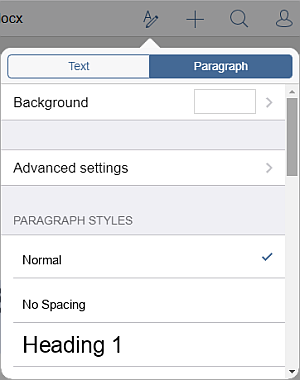
Les styles de paragraphe disponibles : Normal, Sans espace, Titre 1 - 9, Sous-titre, Citation, Citation intense, Paragraphe de liste, En-tête, Pied de page, Texte de la note de bas de page.
Créer de nouveaux styles
- mettez un passage de texte sous forme souhaitée.
- accédez au panneau de configuration du texte et paragraphe
- en appuyant sur l'icône
 de la barre d'outils supérieure ou
de la barre d'outils supérieure ou
- en appuyant sur l'option Modifier dans le menu contextuel,
- passez à l'onglet Paragraphe,
- sélectionnez l'option Créer un nouveau style de texte de la liste des STYLES DE PARAGRAPHE. Saisissez les paramètres nécessaires :
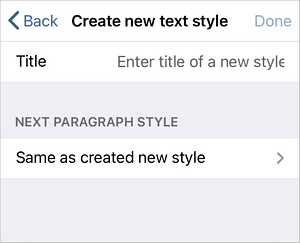
- Saisissez le nom du nouveau style dans le champ Titre.
- Sélectionnez le style à appliquer au paragraphe subséquent de la section Style du nouveau paragraphe. L'option Identique au nouveau style créé est sélectionnée par défaut.
- Cliquez sur l'option Effectué.
Le style créé sera ajouté à la galerie de styles.